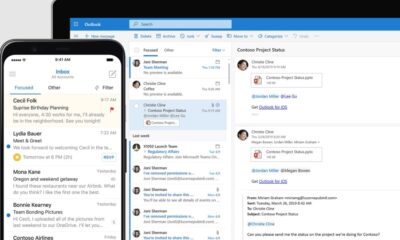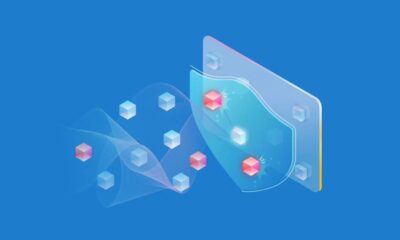A Fondo
Windows Insider para Administradores IT: casi todo lo que necesitas saber
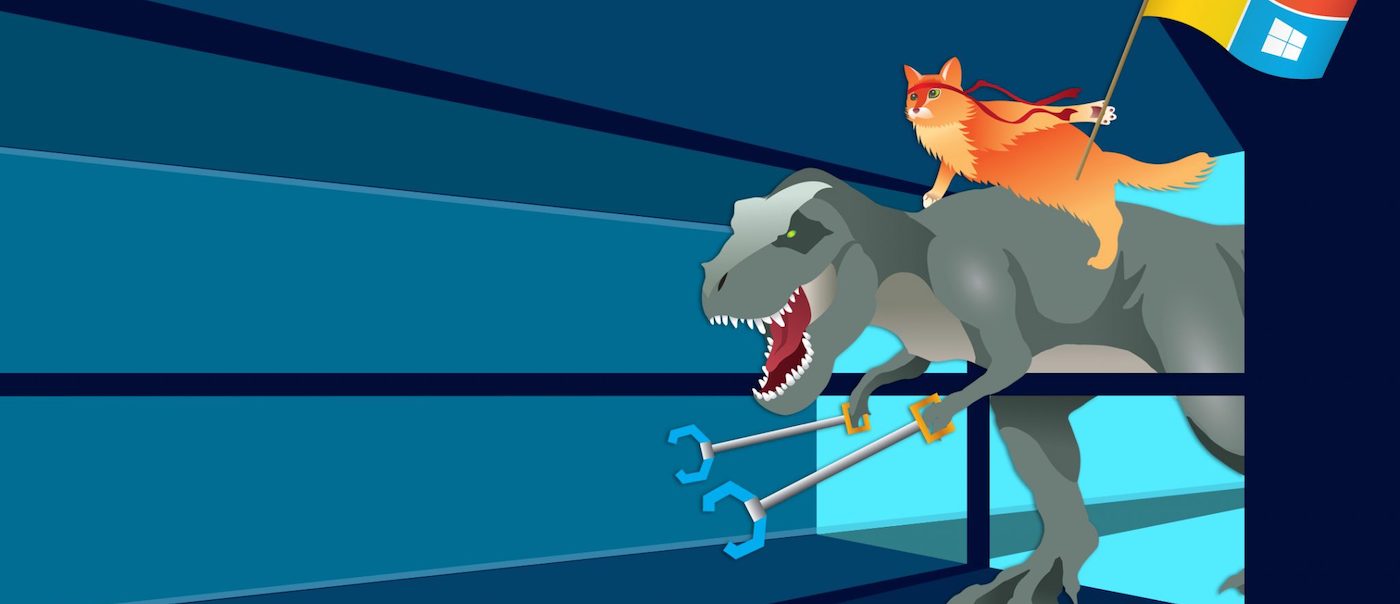
Escoger la mejor forma de instalar y actualizar Windows. Hasta hace no demasiado tiempo era bastante sencillo. Todo dependía de Microsoft. La compañía publicaba las distintas actualizaciones y «services packs» para su sistema operativo y los administradores IT las aplicaban una vez que comprobaban que no daban problemas.
Pero como muchos saben con el lanzamiento de Windows 10 y sobre todo con la posibilidad de acceder a nuevas características a través del programa Windows Insider, todo eso ha cambiado de forma radical. Ahora los usuarios, pero también las empresas, pueden decidir a qué ritmo quieren actualizar Windows y qué riesgos están dispuestos a asumir.
¿Es que los administradores IT están dispuestos a asumir algún riesgo? ¿Qué hay de eso de «si funciona, no lo toques»? Bien, aunque esa máxima desde luego sigue teniendo todo el sentido del mundo, sobre todo cuando hablamos de empresas con un amplio parque de ordenadores, Windows Insider también es interesante para los administradores IT porque:
- Pueden comenzar a probar características nuevas que tarde o temprano acabarán incorporándose a Windows 10.
- Pueden hacer pruebas tempranas sobre lo nuevo de Windows y cómo podría afectar a sus dispositivos y aplicaciones de empresa.
- Pueden ofrecer feedback a Microsoft para mejorar la versión final de Windows 10 que se acabe publicando.
Poniendo en marcha Windows Insider
A estas alturas, Windows Insider se ha convertido en uno de las iniciativas más populares de Microsoft. Ser un «Insider» supone asomarse al desarrollo, casi en tiempo real, de lo que se está cociendo en Redmond: ser los primeros en probar lo último de lo último de Windows 10.
Esto por supuesto, tiene sus riesgos. Como bien saben los administradores IT, las pruebas si se hacen con «gaseosa» mucho mejor y en el caso de Insider, resulta mucho más interesante realizar pruebas en equipos de desarrollo o mejor aún, en una máquina virtual. La razón es obvia: instalar una Build temprana en un entorno de producción puede dar todo tipo de problemas, desde aplicaciones que no funcionan como deberían, a pérdidas de rendimiento o incluso, a que el equipo deje de funcionar.
Asumidos estos riesgos y una vez que hemos establecido el terreno de prueba, veamos qué tenemos que hacer para empezar a trabajar con lo último de Microsoft. En primer lugar, evidentemente, deberemos inscribirnos en el programa. Para ello acudiremos a su página oficial (en su sección para empresas) y nos registraremos preferiblemente, utilizando nuestra cuenta Azure Active Directory (AAD) de modo que si más tarde lo deseamos, podamos desplegar una compilación a lo largo de toda la organización.
Una vez registrados y en nuestra máquina de pruebas, nos dirigiremos al menú «Actualización y Seguridad > Windows Update» y en opciones avanzadas, veremos un menú que dice «Obtener compilaciones de Insider Preview». Al pulsar sobre el botón «Empezar»Windows 10 buscará las últimas actualizaciones disponibles.
Nuevos canales Windows Insider
Desde la puesta en marcha del programa Windows Insider, Microsoft clasificado las compilaciones que publica en tres canales diferentes, en función de las características que contienen y el riesgo: Rápido, Lento y Release Preview.
Recientemente (el pasado mes de junio) esto ha cambiado y los nuevos canales pasar a ser «Dev Channel», «Beta Channel» y «Release Preview Channel». La filosofía sin embargo, es prácticamente la misma.
En el «Dev Channel» se publican las builds más tempranas y por lo tanto, las más «problemáticas». Aunque tienen lo último, pueden ser muy inestables y llegar a bloquear ciertas características de Windows. En realidad este canal está más pensado para usuarios con ganas de «experiencias nuevas» y desarrolladores, que para Administradores IT.
En el «Beta Channel» sólo se publican aquellos cambios que van a afectar sí o sí a la próxima versión de Windows, por lo que es un canal interesante a explorar. Las compilaciones que se publican son mucho más estables y si como administradores queremos influir en el futuro desarrollo de Windows ofreciendo nuestro feedback, este es desde luego el canal en el que más nos interesa estar.
Finalmente, en el «Release Preview Channel» nos encontraremos con la opción más estable, probada y segura. Debería ser además la que menos «bugs» tuviera y las compilaciones que aquí se publican son las que acaban por llegar al usuario prácticamente sin cambios. Los administradores que simplemente quieran saber qué es lo que va a llegar en las próximas semanas/meses tienen aquí una buena oportunidad de comprobarlo de primera mano.
Desplegando las actualizaciones de Windows
En las primeras etapas de Windows 10, Microsoft adoptó los términos Current Branch (CB) y Current Branch for Business (CBB) para describir las compilaciones que finalmente acabarían llegando a usuarios y empresas.
Así una compilación que entraba en CB comenzaba a desplegarse en los equipos de los usuarios en la fecha señalada y cuatro meses más tarde, cuando se habían pulido todos los posibles fallos detectados hasta el momento, la misma compilación entraba a formar parte de CBB, llegando a las empresas.
Desde entonces esa terminología ha cambiado en varias ocasiones y en estos momentos, tanto CB como CBB han sido reemplazados por lo que se denomina Semi-Anual Channel (SAC). Esta nomenclatura responde a la intención de Microsoft de lanzar dos grandes actualizaciones de Windows 10 al año.
En marzo de 2017 se presentó «Windows 10 Creators Update (1703)» y en otoño de ese año, «Windows 10 Fall Creators Update (1709)»; en 2018 pasamos a contar con la April 2018 Update (1803) y October 2018 Update (1809). En 2019 Microsoft volvió a repetir la jugada, pero un mes más tarde y así tuvimos la «May 2019 Update (1903)» y la «November 2019 Update (1909)». Este año la estrategia es similar y tras la ya publicada «May 2020 Update (2004)» se espera una nueva versión de cara al próximo mes de noviembre cuyo nombre en clave es 20H2.
Por otro lado, Microsoft también tiene lo que denomina Long-Term Servicing Channel (LTSC) disponible únicamente para los clientes que cuentan con Windows 10 Enterprise. En este canal solo se publican características nuevas cada dos o tres años y está destinado a su uso en dispositivos muy especializados como pueden ser cajeros automáticos o equipos médicos. El ser tan restrictivo hace que sea un canal menos atractivo para determinadas empresas, pero por otro lado, los administradores cuentan con la seguridad de que al apostar por este canal, no van a tener que preocuparse por actualizaciones mayores cada seis meses.
Cuando Microsoft lanza una de sus actualizaciones semestrales a los consumidores, lo hace de forma simultánea también para las empresas. Sin embargo, en este caso aconseja un «despliegue selectivo» en pocos equipos para, una vez que los equipos de TI lo hayan validado, pasar a desplegar la nueva versión a todos los usuarios. Esto pone toda la presión en el tejado de los administradores, ya que Microsoft no se hace responsable de posibles fallos en la actualización.
Actualizaciones escalonadas
Una opción que tienen a su disposición los administradores es poner en marcha una política IT de actualizaciones escalonadas. En primer lugar, unas pocas máquinas se actualizarían cada vez que se publicase una compilación en el canal semi-anual.
Dos meses más tarde, un pequeño grupo de «probadores de confianza» podría instalarla, para si todo va bien, pasar a desplegarla al conjunto de los usuarios a los cuatro meses, justo a tiempo para cerrar el círculo y comenzar a probar una nueva compilación. Evidentemente, en los equipos de misión crítica, estos tiempos se alargarían aún más.
Teniendo en cuenta las ventajas de este enfoque, también es cierto que no está exento de problemas. Con un programa de actualizaciones que se repite dos veces al año, estos despliegues escalonados podrían complicarse mucho, ya que el grupo piloto podría estar probando la última versión mucho antes de que el grupo crítico se actualizase a la anterior.
Por otro lado hay que tener en cuenta que el periodo de soporte comienza a descontar días una vez que la compilación de publica en el canal semestral, por lo que cuanto más se tarde en desplegar, menos periodo de tiempo estará cubierta por las actualizaciones de seguridad y parcheo de errores de Microsoft.
Finalmente hay que tener en cuenta el periodo de soporte total. Inicialmente la multinacional estableció un periodo de 18 meses para cada versión mayor y que se alargó a los 24 en algunas concretas, en Windows 10 Enterprise y Windows 10 Education. Posteriormente, anunció que todas las versiones de «otoño» tendrían un soporte oficial de 30 meses, mientras que las de primavera tendrían que «conformarse» con 18.
En el caso de las ediciones para el usuario final, el periodo de soporte se mantiene en los 18 meses.
-

 A FondoHace 5 días
A FondoHace 5 díasCómo escoger la plataforma UEM más adecuada para tu empresa
-

 NoticiasHace 7 días
NoticiasHace 7 díasLas tres principales recomendaciones para poner en marcha una estrategia de seguridad zero trust
-

 A FondoHace 7 días
A FondoHace 7 díasEmpresas con historia: Telefónica
-
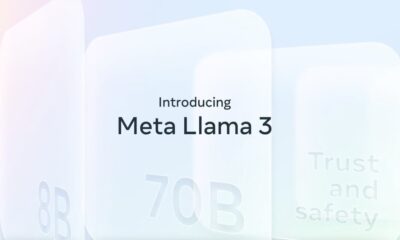
 NoticiasHace 6 días
NoticiasHace 6 díasMeta lanza Llama 3, la renovación de su modelo abierto de IA generativa